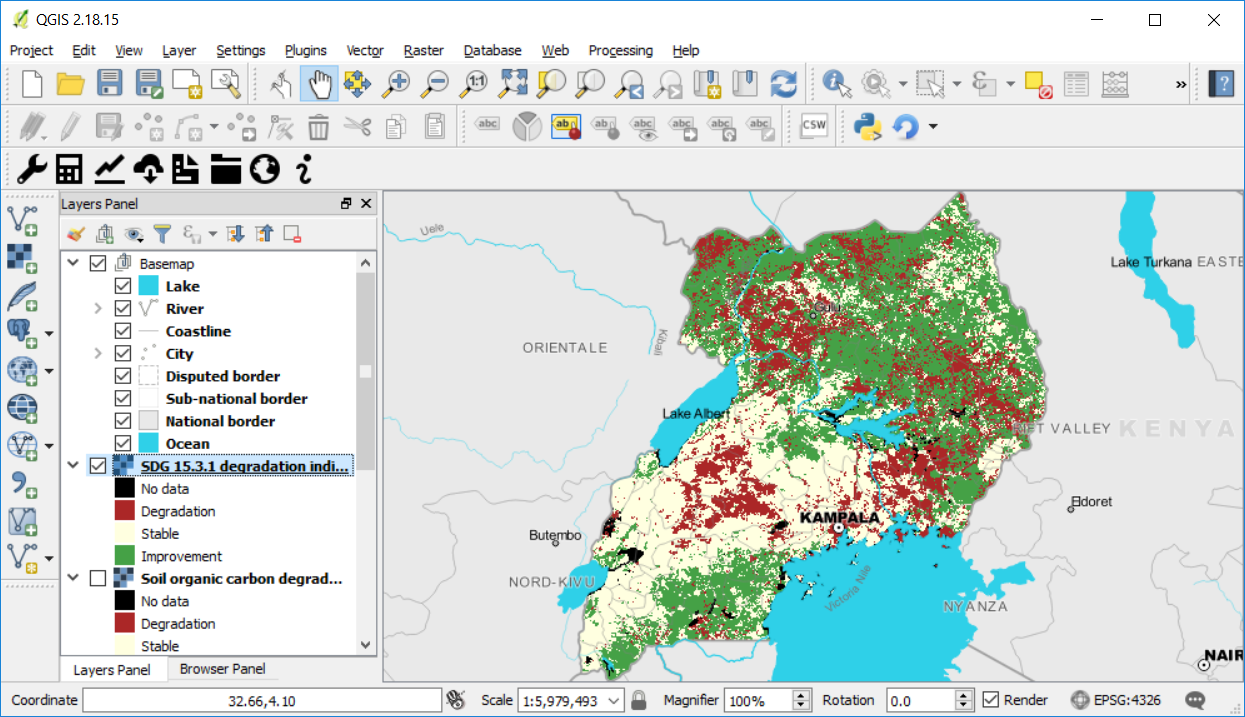Carregar resultados e mapa base
Objetivo: Aprenda como carregar os resultados do QGIS a partir de análises anteriores executadas no Trends.Earth e como carregar um mapa básico para ajudar na interpretação dos padrões espaciais mostrados pelos indicadores.
Tempo estimado para conclusão: 15 minutos
Acesso à Internet: Necessário apenas na primeira vez que você carregar um mapa base, já que as informações precisam ser baixadas. Uma vez que os dados são armazenados no seu computador, os mapas de base podem ser carregados sem acesso à Internet.
Para carregar os resultados da análise anterior de Trends.Earth no QGIS, clique no ícone (
 ) na barra de ferramentas Trends.Earth.
) na barra de ferramentas Trends.Earth.

O menu Carregar dados será aberto. Selecione Carregar e arquivo de saída TRENDS.EARTH existente na seção Carregar um conjunto de dados produzido por TRENDS.EARTH.
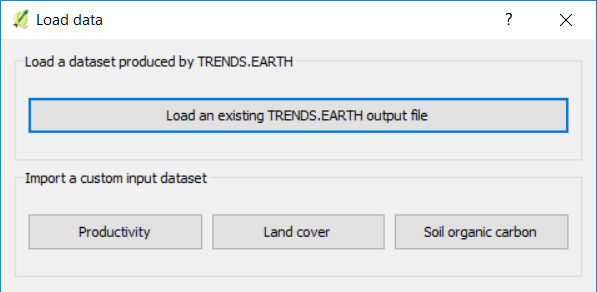
Clique no botão Procurar na janela Abrir um arquivo do Trends.Earth.
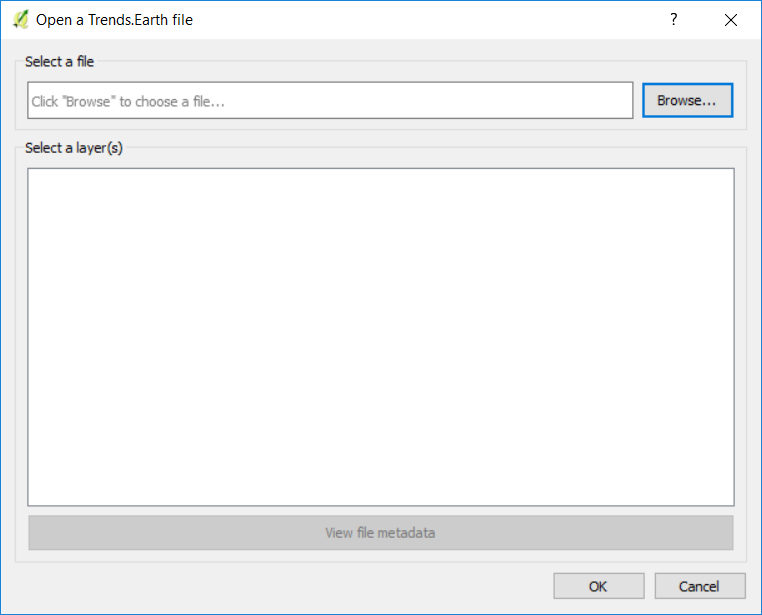
Na tela Selecionar um arquivo de saída Trends.Earth, navegue até a pasta onde você armazenou os dados e selecione o arquivo a ser carregado e clique em Abrir.
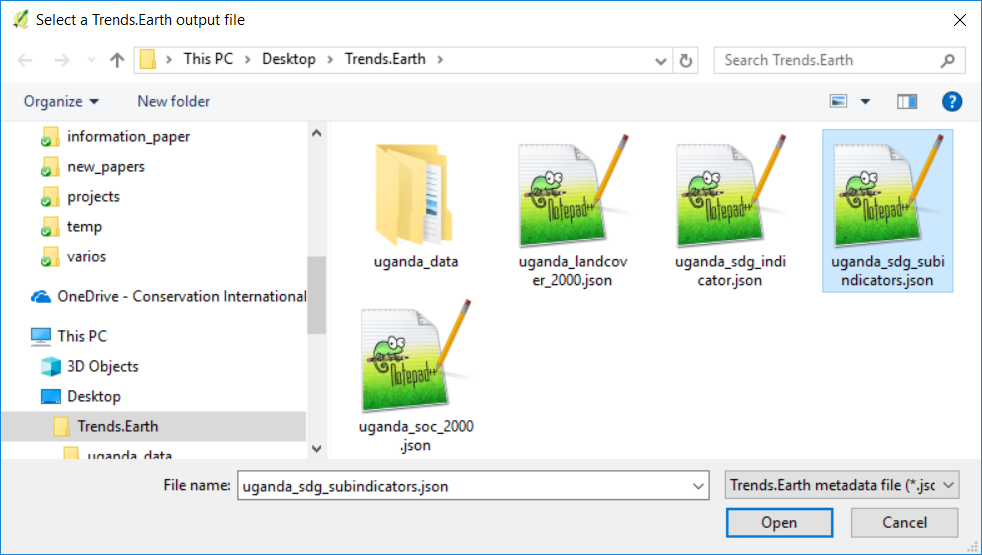
Você voltará à janela Abrir um arquivo do Trends.Earth, mas, desta vez, verá várias camadas listadas na seção Selecionar uma camada (s). Cada uma dessas opções é uma banda no arquivo raster que você baixou do Trends.Earth. O número de bandas e informações específicas em cada um deles irá variar, mas em qualquer caso, essa ferramenta mostrará informações para permitir que você decida quais camadas exibir.
Neste caso, uma vez que esta camada é o resultado da análise em um passo (Calcule o indicador de ODS), o arquivo contém informações para produtividade da terra, cobertura da terra e carbono orgânico do solo.
Se você quiser ver apenas a camada final de cada um dos subindicadores, basta deixar a seleção padrão e clicar em OK.
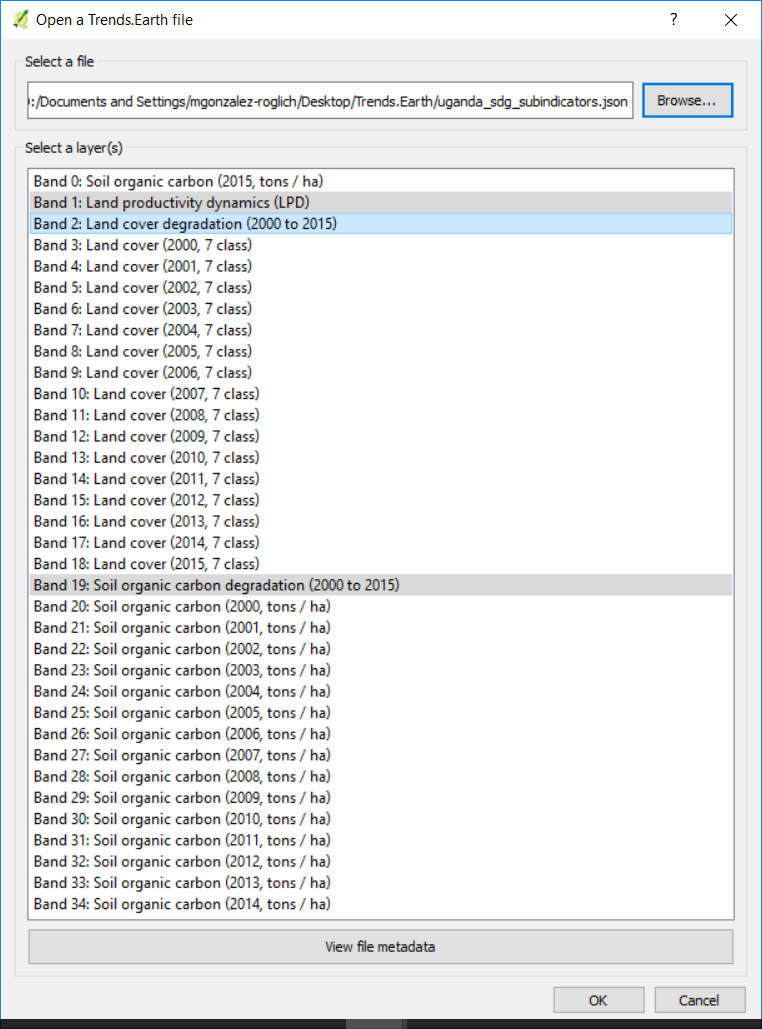
As camadas selecionadas serão exibidas no mapa do QGIS.
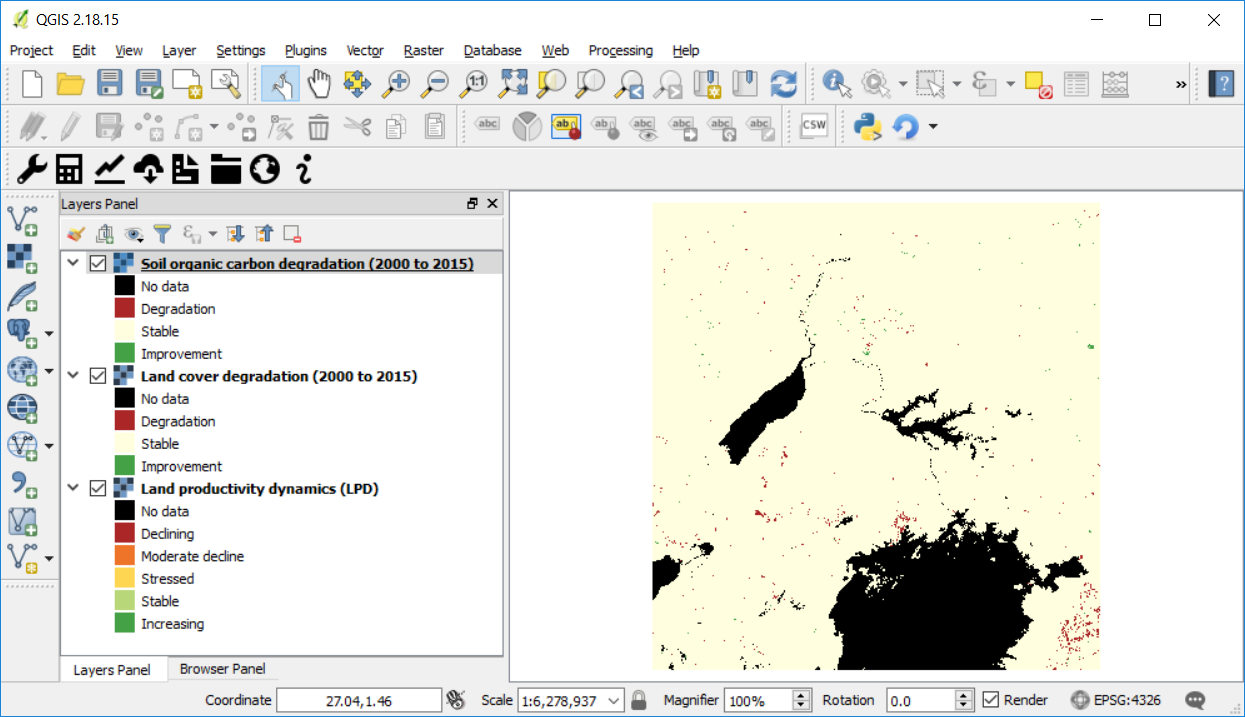
Adicionando um mapa base
Os mapas base são muito úteis como referência para identificar locais específicos nos mapas. Quando baixados, os resultados do Trends.Earth são exibidos em um projeto QGIS vazio, o que pode limitar a capacidade do usuário de identificar locais de conhecimento na paisagem. Para facilitar esse processo, você pode usar a ferramenta Adicionar Mapa Base, que carregará os limites de país e estado, estradas, rios, cidades, linhas costeiras e corpos de água com rótulos para o projeto QGIS.
Para carregar a ferramenta, clique no ícone da ferramenta de visualizações na barra de ferramentas Trends.Earth.

Clique em Adicionar mapa base.
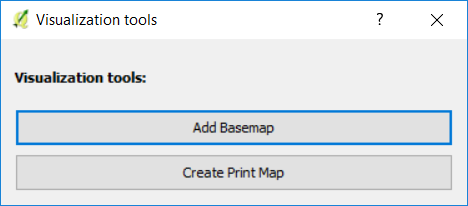
Na janela Adicionar Mapa Base, você pode fazer uma das duas coisas:
Opção “usar máscara” selecionada criará uma máscara bloqueando todas as informações fora da área selecionada. Neste exemplo, todas as informações fora do Uganda não serão exibidas no mapa. Essa opção é útil ao exibir os subindicadores baixados do Trends.Earth, já que o download de dados não é recortado para limites administrativos (uma caixa delimitadora é usada no lugar). Você pode usar limites administrativos de primeiro e segundo nível.
Opção “usar máscara” não selecionada irá carregar todas as informações de referência, mas nenhuma máscara será aplicada.

Na primeira vez que você executar essa ferramenta depois de instalar o Trends.Earth, as informações serão baixadas da Internet, portanto, verifique se você está conectado. A barra de progresso indicará a porcentagem da tarefa concluída. Os dados permanecerão armazenados no seu computador para uso futuro.
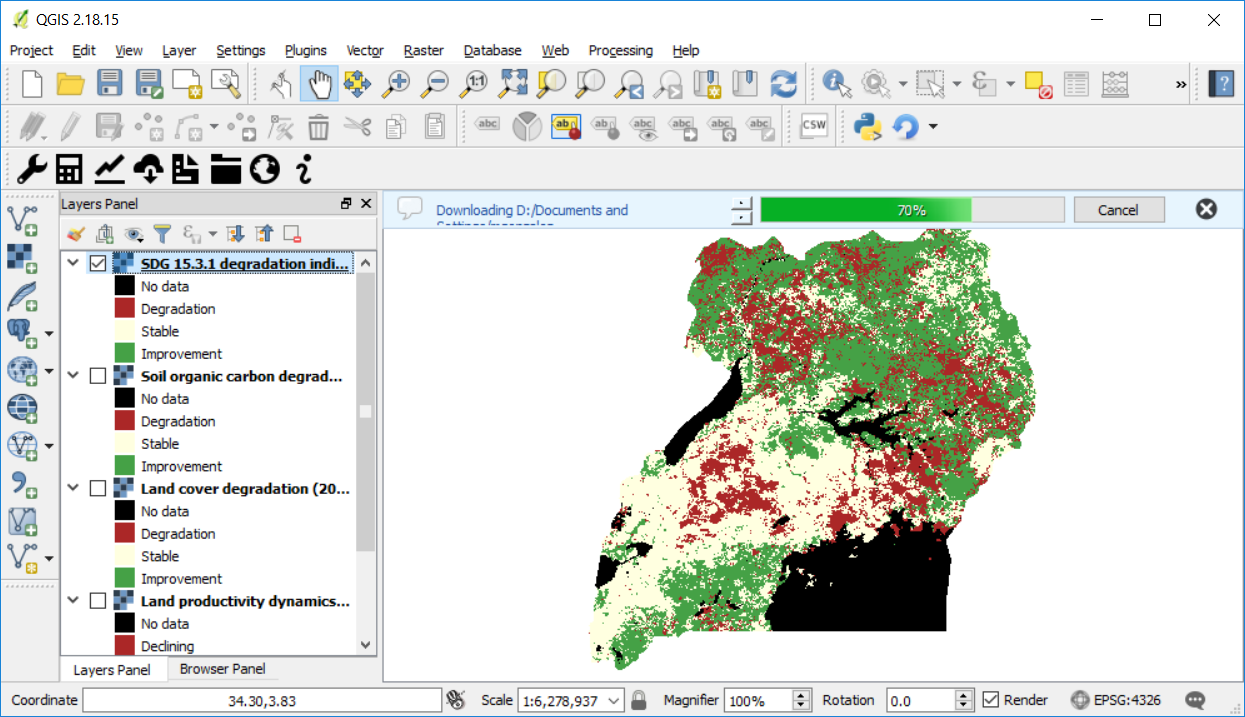
Depois que o mapa base for carregado, você notará as informações adicionadas ao mapa e ao painel Camada. O mapa base contém informações para:
Lago
Rio
Litoral
Cidade
Fronteira disputada
Fronteira subnacional
Fronteira nacional
Oceano